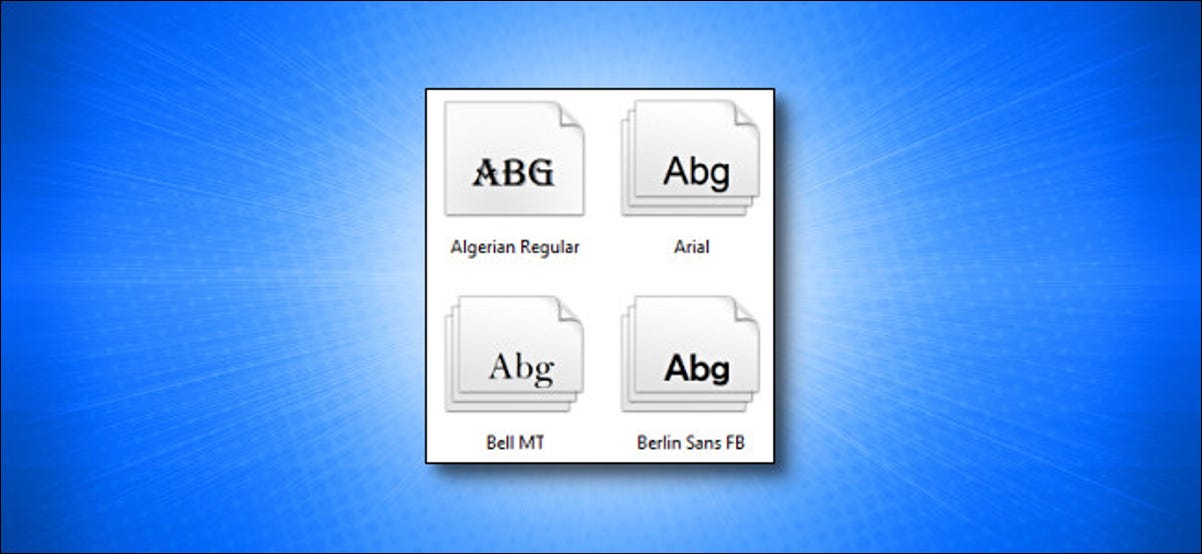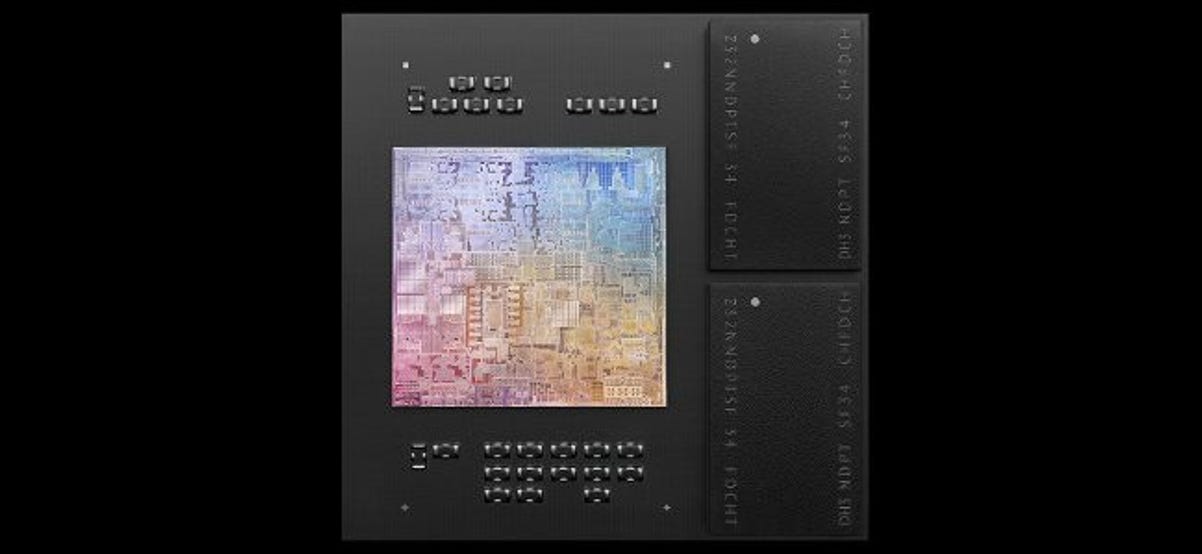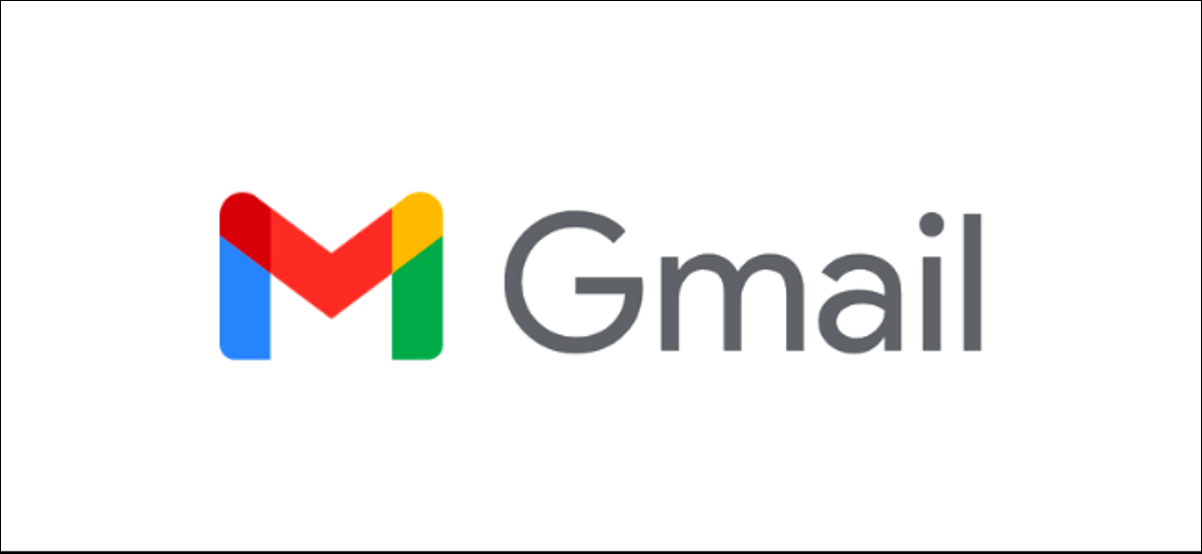يأتي Windows 10 مزودًا بالعديد من الخطوط المثبتة تلقائيًا ، ولكن إذا كنت تعمل في تصميم الرسوم ، فقد ترغب في تثبيت المزيد. بالتناوب ، قد يكون لديك خطوط بها مشاكل تحتاج إلى إزالتها. إليك كيفية تثبيت الخطوط أو إزالتها في File Explorer.
تثبيت الخطوط باستخدام مستكشف الملفات
في Windows 10 ، يمكنك تثبيت الخطوط بتنسيقات TrueType (.ttf) أو OpenType (.otf) أو TrueType Collection (.ttc) أو PostScript Type 1 (.pfb + .pfm). إذا كانت لديك ملفات خطوط متوفرة وتريد تثبيتها ، فاستعرض وصولاً إلى موقعها في File Explorer.
لتثبيت ملف خط ، انقر بزر الماوس الأيمن فوق ملف الخط في File Explorer وحدد إما “تثبيت” (لتثبيته فقط لحساب المستخدم الخاص بك) أو “تثبيت لجميع المستخدمين” (لتثبيته على مستوى النظام) من القائمة التي يبدو.
نصيحة: إذا قمت بتنزيل ملف خط ولا ترى خيار “التثبيت” ، فقد يكون الملف في أرشيف ، مثل ملف ZIP. ستحتاج إلى استخراج محتويات الأرشيف لتثبيته.
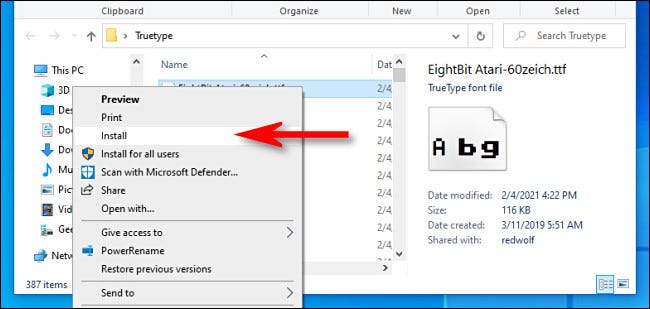
بعد النقر فوق “تثبيت” ، سترى نافذة منبثقة صغيرة توضح لك تقدم التثبيت.
بشكل أساسي ، إذا قمت بتثبيت الخط لجميع المستخدمين ، يقوم Windows بنسخ الملف الذي حددته للتو C:\Windows\Fonts، وهو مجلد خط النظام.
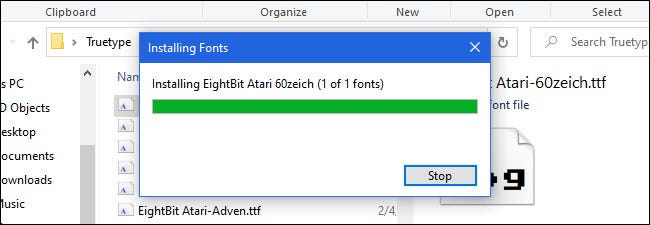
بعد ذلك ، سيكون خطك الجديد متاحًا للاستخدام.
بالتناوب ، لتثبيت خط على مستوى النظام ، يمكنك أيضًا فتح C:\Windows\Fontsملف الخط الذي تريد تثبيته وسحبه مباشرة إلى هذا المجلد.
إزالة الخطوط باستخدام مستكشف الملفات
من السهل أيضًا حذف الخطوط أو إزالتها في Windows 10 باستخدام File Explorer. أولاً ، انتقل إلى مجلد Windows Fonts. للوصول إلى هناك بسرعة ، افتح نافذة File Explorer ، والصق المسار C:\Windows\Fonts في شريط العناوين أعلى النافذة ، واضغط على Enter.
بمجرد فتحه ، حدد موقع الخط الذي تريد حذفه في المجلد. حدد ملف الخط الذي تريد حذفه وانقر فوق الزر “حذف” في شريط الأدوات. (بالتناوب ، يمكنك النقر بزر الماوس الأيمن فوق ملف الخط وتحديد “حذف” من القائمة.)
تحذير: قبل حذف الخط ، تأكد تمامًا من رغبتك في إزالته. بمجرد إزالته ، لا ينتقل ملف الخط إلى “سلة المحذوفات” – بل يختفي إلى الأبد.
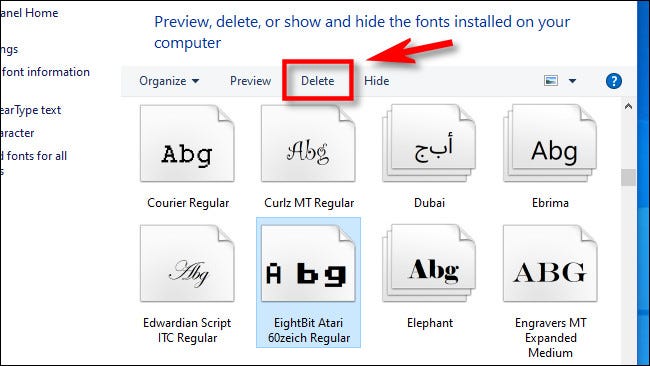
سينبثق Windows نافذة تأكيد تسألك عما إذا كنت متأكدًا. انقر فوق “نعم”.
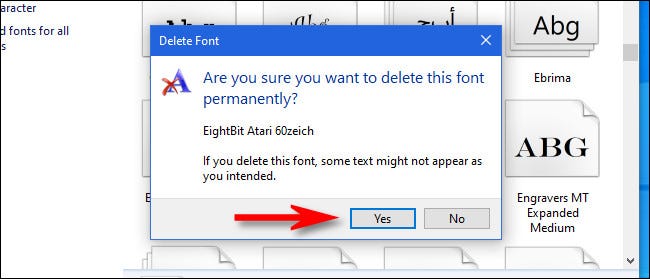
سيتم حذف الخط. كرر هذه الخطوات مع أي خط آخر تريد حذفه. فقط كن حذرًا حتى لا تحذف أي شيء مهم.
طريقة أخرى لإدارة الخطوط
إذا لم تكن مرتاحًا للتعامل مع الخطوط في File Explorer ، فمن الممكن أيضًا إدارة خطوط Windows 10 باستخدام الإعدادات . فقط افتح الإعدادات وقم بزيارة التخصيص> الخطوط. هناك يمكنك عرض الخطوط وإدارتها وتثبيتها وحذفها أيضًا. استمتع!